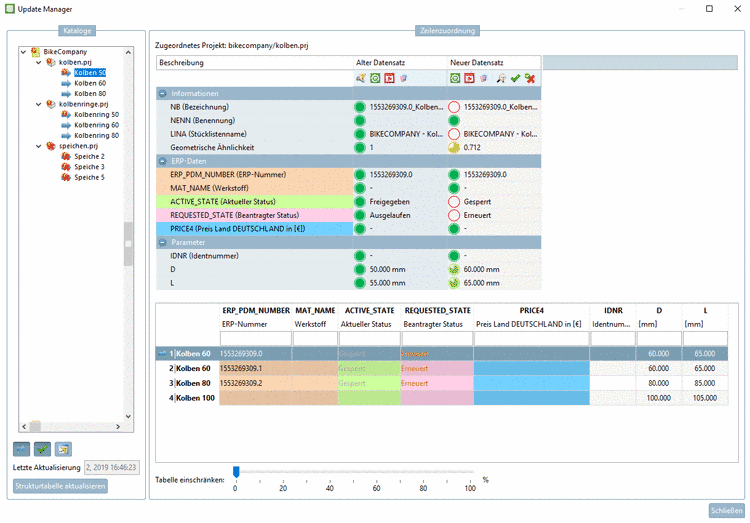Manual
Login
Our 3D CAD supplier models have been moved to 3Dfindit.com, the new visual search engine for 3D CAD, CAE & BIM models.
You can log in there with your existing account of this site.
The content remains free of charge.

Top Links
Manual
- 4.16.3.1. Katalogupdate (Tutorial) - Beispiel 1
- 4.16.3.2. Katalogupdate (Tutorial) - Beispiel 2
- 4.16.3.2.1. Vorbereitungen
- 4.16.3.2.2. Katalogupdate - Herunterladen
- 4.16.3.2.3. Zuordnung / Freigabe – Überblick zur Vorgehensweise
- 4.16.3.2.4. PARTadmin - Prüfen | Vergleichen | Installieren
- 4.16.3.2.5. PARTlinkManager
- 4.16.3.2.6. Update Manager - Zuordnung von Projekten und LinkDB-Datensätzen
- 4.16.3.3. Update-Version installieren
- 4.16.3.4. Benutzeroberfläche des Update Managers
- 4.16.3.5. Funktionalität
- 4.16.3.6. Katalogupdate mit ERP-Kopplung - Zuweisungprobleme VOR Installation prüfen (Tabelle und 3D-Ansicht)
- 4.16.3.7. Hintergrundinformationen
![[Hinweis]](/community/externals/manuals/%24%7Bb2b:MANUALPATH/images/note.png) |
Hinweis |
|---|---|
|
Bis einschließlich V9 musste ein Kunden-Administrator bei jedem Katalog-Update mit dem Update Manager ein Mapping für LinkDB-Datensätze durchführen, wenn Projekte oder Variablen geändert worden waren. Um die Kundenseite zu entlasten, wurden mit V10 für die Katalog-Installation Mapping-Informationen direkt in die CIP-Datei mit aufgenommen, welche im SVN-Katalogstand geführt werden. Das heißt, die Aufgabe des Mappens wird nun von der Katalogmodellierung übernommen und muss nur noch in Ausnahmefällen auf Kundenseite durchgeführt werden. Siehe hierzu unter Abschnitt 6.10.2, „ERP-Mapping überprüfen (ERP-Mapping hinzufügen... und ERP-Mapping bearbeiten...)“ in eCATALOGsolutions - Handbuch. Für Katalogestände, die noch nicht für automatisches Mapping vorbereitet sind, wird bei Zuweisungsproblemen in der LinkDB nach wie vor der Update Manager verwendet. | |
Wozu wird der Update Manager eingesetzt?
Bei einer ERP-Kopplung sind Datensätze in der LinkDB einer bestimmten Projektzeile (Projektpfad + LineID) zugeordnet.
Bei Katalogupdates kann es vorkommen, dass aufgrund von Änderungen nicht alle LinkDB-Verknüpfungen für jedes Produkt gefunden werden.
Gründe für Katalogänderungen können sein:
Im Update Manager haben Sie alle Projekte, Projektzeilen, Variablen und Variablenwerte im Blick. In der Rubrik Informationen -> Geometrische Ähnlichkeit erkennen Sie, wenn sich das Bauteil geometrisch geändert hat.
Links in der
Verzeichnisstruktur können Sie einzelne Projekte und Zeilen selektieren.
Rechts sehen Sie die aktuelle Zuordnung. Mittels Klick auf das entsprechende
Icon können Sie eine Zuordnung bestätigen  oder aufheben
oder aufheben  .
.
Durch den Befehl
 Zuordnung bestätigen
ändern sich unmittelbar die Werte in den Spalten Active State und Requested
State. Details hierzu finden Sie unter Abschnitt 4.16.3.5.1, „ACTIVE_STATE
und REQUESTED_STATE“.
Zuordnung bestätigen
ändern sich unmittelbar die Werte in den Spalten Active State und Requested
State. Details hierzu finden Sie unter Abschnitt 4.16.3.5.1, „ACTIVE_STATE
und REQUESTED_STATE“.
Anhand zweier Beispiele soll die Arbeitsweise mit dem Update Manager verdeutlicht werden.